Как изменить размер PDF-файла [3 различных подхода]
 Размещено от Лиза Оу / 09 апреля 2024 г. 09:00
Размещено от Лиза Оу / 09 апреля 2024 г. 09:00 Многие пользователи предпочитают использовать PDF-файлы, потому что они удобны и безопасны. Кроме того, они сохраняются в том же качестве, что и их форматы. В этом случае формат слов и изображений не будет искажаться при просмотре из разных программ или устройств.
Однако PDF-файлы известны тем, что имеют большие размеры файлов, в зависимости от содержащихся в них файлов и страниц. Вот почему другие люди предпочитают узнать, как изменить размер PDF-файла, чтобы уменьшить занимаемое им пространство для хранения. К счастью, в этом посте представлены 3 основных метода, которые вы можете использовать для вышеупомянутой процедуры. Посмотрите их, прокрутив вниз.
![Как изменить размер PDF-файла [3 различных подхода]](https://www.fonelab.com/images/ios-transfer/resize-pdf/resize-pdf.jpg)

Список руководств
С FoneTrans для iOS вы сможете свободно передавать свои данные с iPhone на компьютер. Вы можете не только передавать текстовые сообщения iPhone на компьютер, но также легко переносить фотографии, видео и контакты на ПК.
- Передача фотографий, видео, контактов, WhatsApp и других данных с легкостью.
- Предварительный просмотр данных перед передачей.
- Доступны iPhone, iPad и iPod touch.
Часть 1. Как изменить размер PDF на iPhone
Есть два способа изменить размер PDF-файлов на вашем iPhone. Для этого вы можете использовать встроенную функцию iPhone и приложение. Посмотрите их разницу, прокрутив вниз.
Вариант 1. Используйте встроенный инструмент
Встроенный в iPhone инструмент сжатия — наиболее удобный способ сжатия PDF-файлов. Ниже приведены инструкции по использованию этой функции.
Откройте приложение Файлы приложение на своем iPhone и найдите PDF-файл, который вы хотите сжать. Позже нажмите и удерживайте его, чтобы увидеть дополнительные параметры. Пожалуйста, нажмите на Сжимать кнопку после этого, чтобы выполнить процесс.
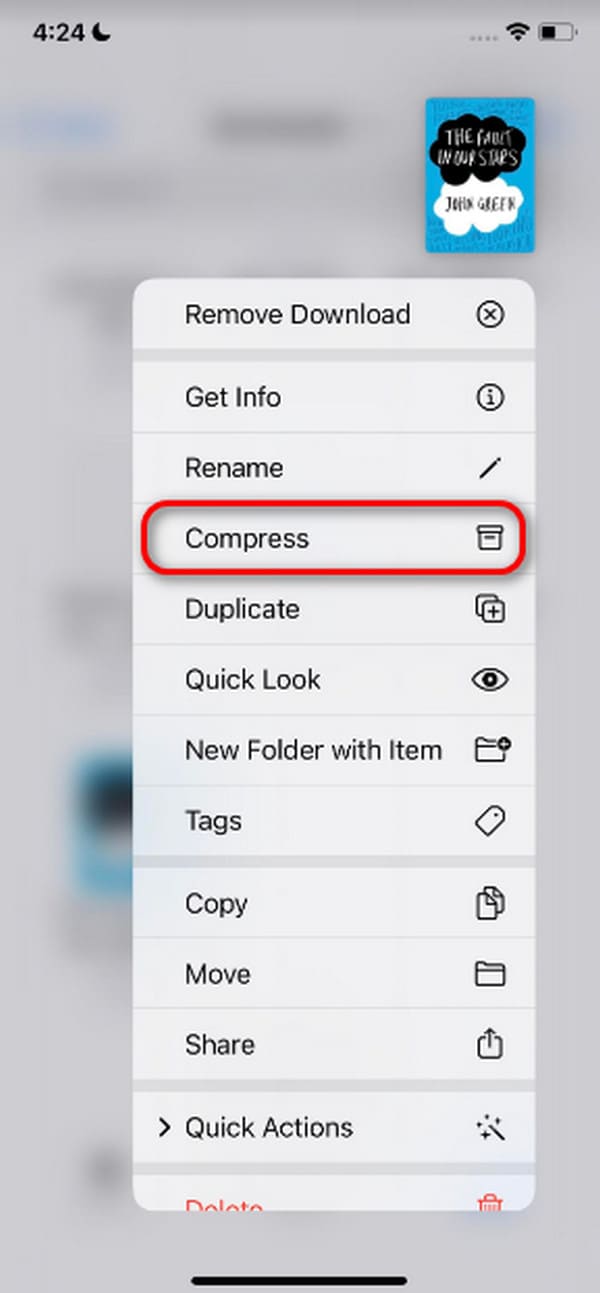
Вариант 2. Используйте PDFCompressor
Кроме того, вы можете использовать приложение, например PDFCompressor, для сжатия PDF-файлов на вашем iPhone. Вы можете скачать его в App Store бесплатно! Однако это приложение содержит раздражающую рекламу, которую необходимо просмотреть, прежде чем вы сможете сжать PDF-файлы. Кроме того, он не поддерживает процесс пакетного сжатия. Хотите знать, как это приложение сжимает PDF-файлы? Пожалуйста, ознакомьтесь с подробными инструкциями ниже.
Шаг 1Разрешите все разрешения, необходимые приложению для этого процесса. Вам нужно всего лишь нажать на Соглашаться кнопка на начальном интерфейсе. После этого нажмите кнопку Пропускать кнопку в правом нижнем углу экрана. Позже вы будете перенаправлены в раздел импорта приложения.
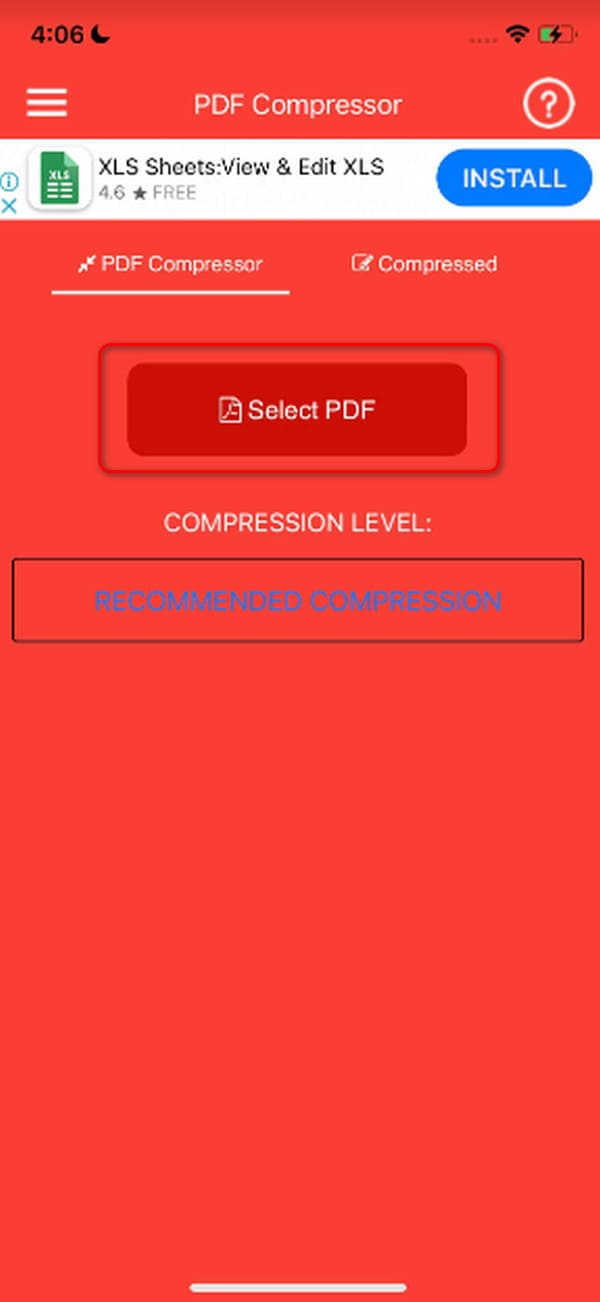
Шаг 2Пожалуйста, коснитесь Выберите PDF кнопку в центре экрана. Все PDF-файлы, отсканированные приложением, появятся в приложении. Выберите тот, который вы предпочитаете сжимать, чтобы импортировать его в приложение. Позже коснитесь значка Сжать PDF кнопка для изменения размера PDF-файла. После этого он будет сохранен в папке Сжатый раздел приложения.
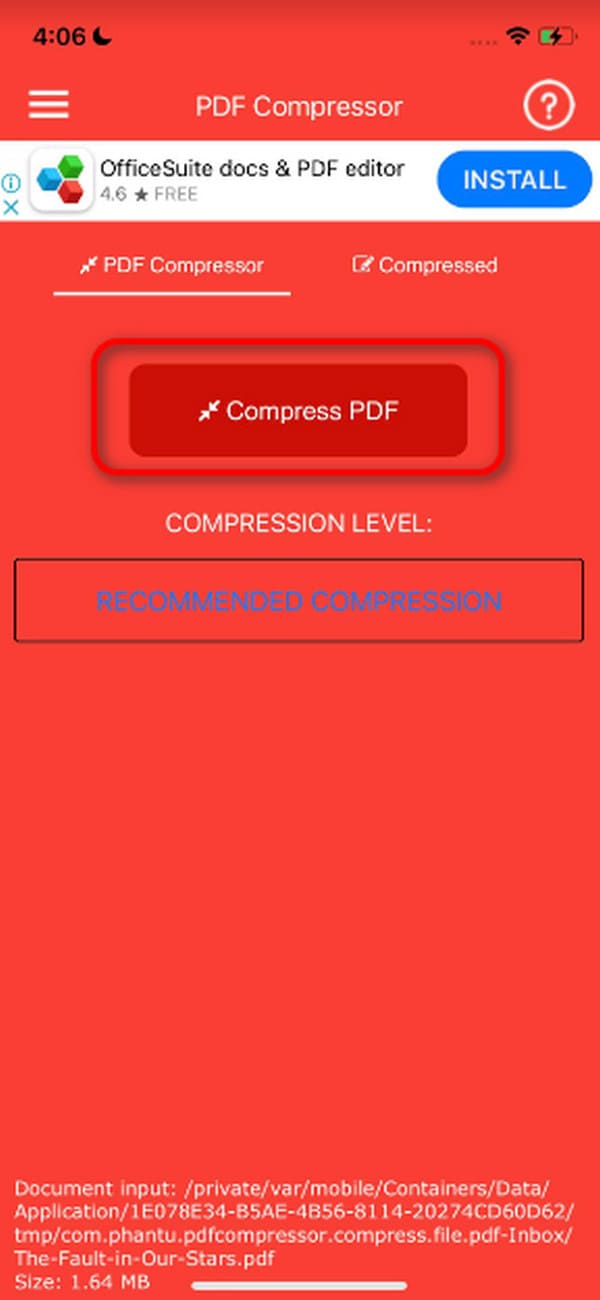
С FoneTrans для iOS вы сможете свободно передавать свои данные с iPhone на компьютер. Вы можете не только передавать текстовые сообщения iPhone на компьютер, но также легко переносить фотографии, видео и контакты на ПК.
- Передача фотографий, видео, контактов, WhatsApp и других данных с легкостью.
- Предварительный просмотр данных перед передачей.
- Доступны iPhone, iPad и iPod touch.
Часть 2. Как изменить размер PDF на Android
Также могут быть пользователи Android, которые предпочитают сжимать свои PDF-файлы. Если вы один из них, этот раздел для вас! Одним из наиболее надежных компрессоров приложений является PDF Compressor App уменьшает размер, который вы можете скачать в магазине Play Store. Он бесплатен и не требует каких-либо дополнительных инструментов для работы. Однако оно также содержит рекламу, которая не будет удалена, если вы не приобретете премиум-версию приложения. Хотите использовать это приложение для сжатия PDF-файлов? Пожалуйста, ознакомьтесь с подробными инструкциями ниже.
Шаг 1Загрузите и запустите приложение на своем телефоне Android. После этого выберите язык, который вы предпочитаете использовать. Нажмите Проверьте значок в правом верхнем углу и посмотрите рекламу, чтобы завершить процедуру. После этого нажмите кнопку «Пропустить». Позже выберите Сжатие PDF .
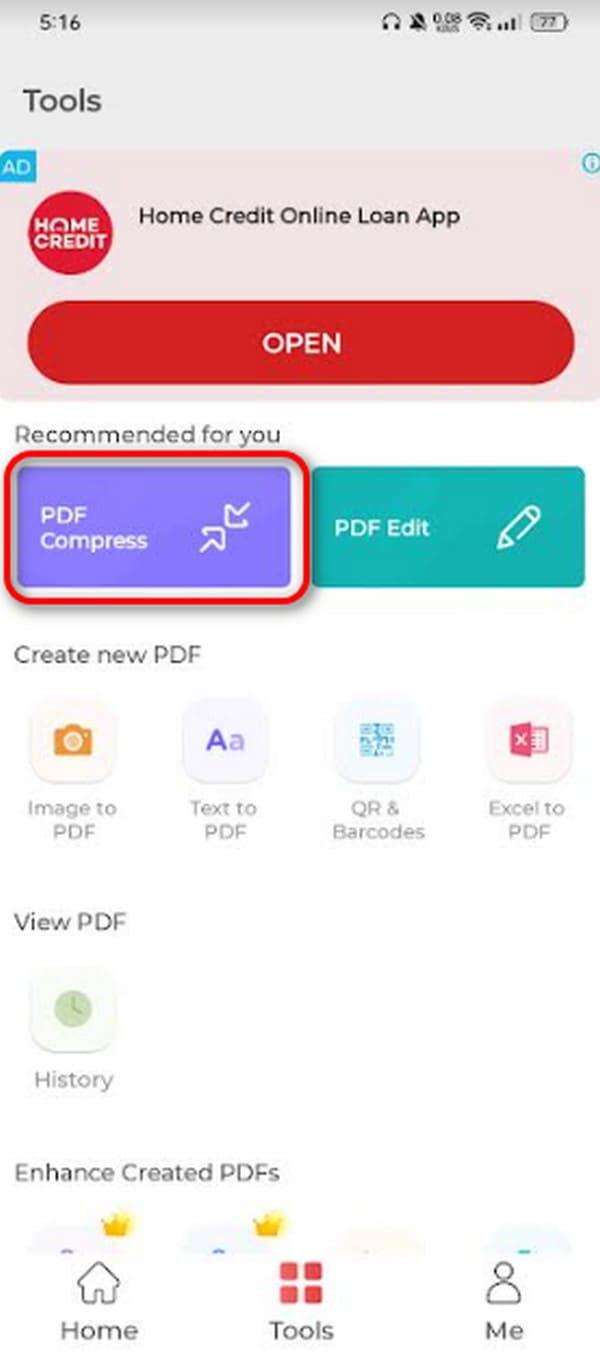
Шаг 2Пожалуйста, импортируйте PDF-файл, который вы предпочитаете сжимать. Позже приложение автоматически сожмет PDF-файл и покажет вам, где оно сохранило его, в альбоме или папке вашего телефона Android.
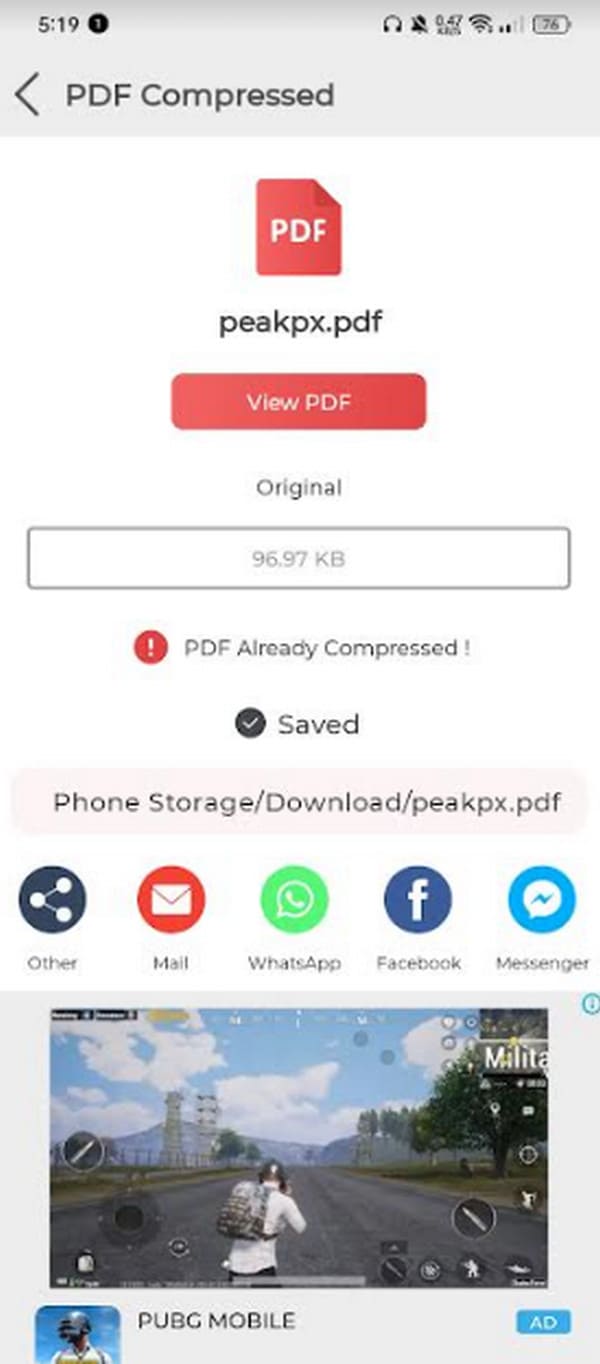
Часть 3. Как изменить размер PDF онлайн
Вы также можете использовать онлайн-инструмент для сжатия PDF-файлов. Хорошо то, что они доступны для всех устройств, потому что вам нужен только веб-браузер. Вы можете использовать их на своих телефонах Android, iPhone и компьютерах. Одним из ведущих онлайн-компрессоров является PDF2GO. Это бесплатный онлайн-сервис, предлагающий несколько предустановок, размеров страниц и настроек PDF. Хотите использовать онлайн-инструмент для сжатия PDF-файлов? Пожалуйста, ознакомьтесь с подробными инструкциями ниже. Двигаться дальше.
Шаг 1Откройте один из веб-браузеров устройства и найдите веб-сайт https://www.pdf2go.com/resize-pdf. После этого вы будете перенаправлены в начальный интерфейс программы. Пожалуйста, нажмите кнопку Выберите Файл кнопку в центре главного экрана. Импортируйте PDF-файлы, которые вы предпочитаете сжимать, с помощью онлайн-инструмента.

Шаг 2Вы увидите PDF-файл в разделе импорта. Пожалуйста, отметьте Start значок в левом нижнем углу, чтобы начать процесс сжатия. После завершения процесса сжатия вы будете перенаправлены на новый интерфейс. Вам нужно только отметить галочкой Скачать значок чтобы сохранить сжатый PDF-файл на вашем устройстве.
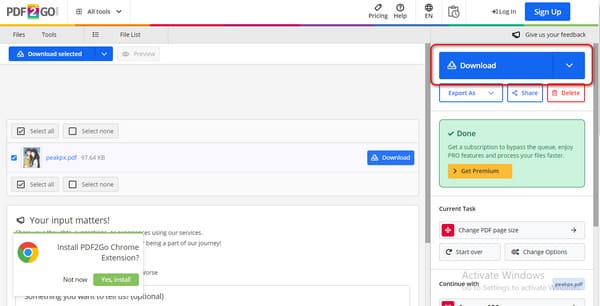
Часть 4. Как перенести PDF с помощью FoneTrans для iOS
Помимо сжатия PDF-файлов, вы также можете передавать их между устройствами iOS. FoneTrans для iOS это инструмент, который вы можете использовать! Он может перемещать многие типы данных, включая фотографии, видео, документы и сообщения. Хорошо, что он займет всего немного места на вашем компьютере. Кроме того, он никогда не будет изменять и удалять данные, которые вы передаете на другие устройства. Хотите использовать этот инструмент для передачи PDF-файлов? Пожалуйста, ознакомьтесь с подробными инструкциями ниже. Двигаться дальше.
С FoneTrans для iOS вы сможете свободно передавать свои данные с iPhone на компьютер. Вы можете не только передавать текстовые сообщения iPhone на компьютер, но также легко переносить фотографии, видео и контакты на ПК.
- Передача фотографий, видео, контактов, WhatsApp и других данных с легкостью.
- Предварительный просмотр данных перед передачей.
- Доступны iPhone, iPad и iPod touch.
Шаг 1Загрузите, настройте и запустите инструмент на своем компьютере. После этого возьмите USB-кабель для подключения iPhone к компьютеру. После этого вы увидите на экране название iPhone.
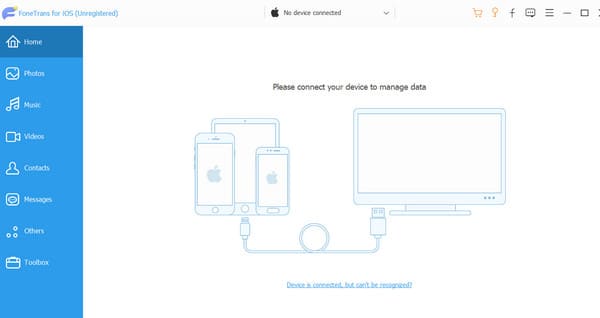
Шаг 2Пожалуйста, нажмите на Другое кнопка слева. Инструмент просканирует файлы на вашем iPhone, включая PDF-файлы. Позже вы увидите результаты в правой части основного интерфейса.
Шаг 3Выберите PDF-файлы, которые вы предпочитаете перенести на другое устройство. После этого нажмите кнопку Значок устройства вверху, чтобы начать процесс передачи. В случае успеха вы увидите Проверьте экран программного обеспечения.
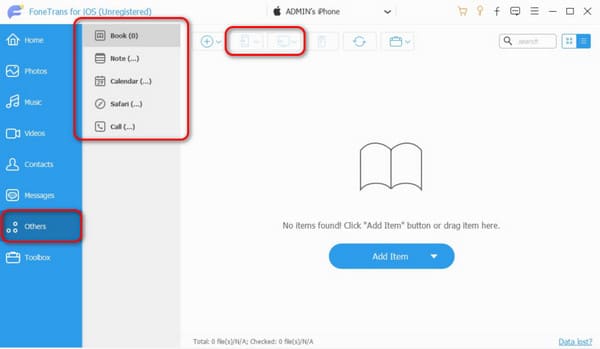
С FoneTrans для iOS вы сможете свободно передавать свои данные с iPhone на компьютер. Вы можете не только передавать текстовые сообщения iPhone на компьютер, но также легко переносить фотографии, видео и контакты на ПК.
- Передача фотографий, видео, контактов, WhatsApp и других данных с легкостью.
- Предварительный просмотр данных перед передачей.
- Доступны iPhone, iPad и iPod touch.
Часть 5. Часто задаваемые вопросы о том, как изменить размер PDF
Повлияет ли изменение размера PDF-файла на качество контента?
Изменение размера или сжатие PDF-файла после процесса определенно потеряет исходное качество. В этом случае читаемость содержащихся в нем слов или букв, включая изображения, будет размытой или трудночитаемой. Однако некоторые программы или инструменты могут лишь немного снизить качество PDF-файлов.
Существуют ли какие-либо ограничения или ограничения при изменении размера PDF-файла?
Ограничения и ограничения на изменение размера PDF-файла будут зависеть от программного обеспечения, программы или приложения, которое вы будете использовать. Некоторые из них имеют ограничения на размер PDF-файла и другие причины. Вот почему лучше сначала проверить информацию, которую вы предпочитаете о программе, программном обеспечении или приложении.
Вот и все! Мы надеемся, что эта статья покажется вам информативной о том, как изменить размер PDF-файла. Он включает процедуры для Android, iPhone и онлайн-инструменты. Кроме того, в этом посте предлагается ведущее программное обеспечение для передачи PDF-файлов между устройствами: FoneTrans для iOS. Есть ли у вас дополнительные вопросы? Пожалуйста, оставьте комментарий ниже, чтобы присоединиться к нашему обсуждению. Спасибо!
С FoneTrans для iOS вы сможете свободно передавать свои данные с iPhone на компьютер. Вы можете не только передавать текстовые сообщения iPhone на компьютер, но также легко переносить фотографии, видео и контакты на ПК.
- Передача фотографий, видео, контактов, WhatsApp и других данных с легкостью.
- Предварительный просмотр данных перед передачей.
- Доступны iPhone, iPad и iPod touch.
